Puede resaltar los datos de las celdas con Color de relleno para agregar o cambiar el color de fondo o de patrón de celdas. A continuación le indicamos cómo:
-
Seleccione el texto que desee resaltar.
Sugerencias:
-
Si desea aplicar un color de fondo distinto para toda la hoja de cálculo, haga clic en el botón Seleccionar todo. Este procedimiento ocultará las líneas de división, pero es posible facilitar la lectura de la hoja mostrando bordes de las celdas alrededor de todas las celdas.
-
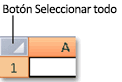
-
-
Haga clic en Inicio > la flecha situada junto a color de relleno

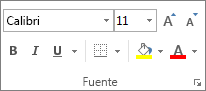
-
En Colores del tema o Colores estándar, elija el color que desee.

Para usar un color personalizado, haga clic en Más colores y, a continuación, en el cuadro de diálogo Colores seleccione el color que desee.
Sugerencia: Para aplicar el color seleccionado más recientemente, puede hacer clic en Color de relleno

Aplicar un patrón o efectos de relleno
Cuando desee algo más que solo un color de relleno sólido, intente aplicar un patrón o efectos de relleno.
-
Seleccione la celda o el rango de celdas al que desea dar formato.
-
Haga clic en Inicio > el iniciador del cuadro de diálogo Formato de celdas o presione Ctrl+Mayús+F.
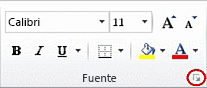
-
En la pestaña Inicio, haga clic en Color de fondo y elija el color que desee.

-
Para usar una trama con dos colores, elija un color del cuadro Color de Trama y, a continuación, un estilo de trama del cuadro Estilo de trama.
Para usar una trama con efectos especiales, haga clic en Efectos de relleno y elija las opciones que desee de la pestaña Degradado
Sugerencia: En el cuadro Muestra, puede mostrar una vista previa del fondo, la trama y los efectos de relleno que ha seleccionado.
Eliminar los colores, las tramas o los efectos de relleno de las celdas
Para quitar los colores de fondo, las tramas o los efectos de relleno de las celdas, solo tiene que seleccionar las celdas. A continuación, haga clic en Inicio > la flecha que se encuentra junto a Color de relleno y, a continuación, elija Sin relleno.
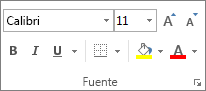
Imprimir los colores, las tramas o los efectos de relleno en color de la celda
Si las opciones de impresión están establecidas en Blanco y negro o Calidad de borrador (ya sea a propósito o porque el libro contiene hojas de cálculo complejas o de gran tamaño y gráficos que provocaron la activación automática del modo borrador), las celdas no podrán imprimirse en colores. Para arreglarlo puede hacer esto:
-
Haga clic en Diseño de página > selector de cuadro de diálogo Configurar página.

-
En la pestaña Hoja, en Imprimir, desactive las casillas de verificación Blanco y negro y Borrador.
Nota: Si no ve colores en la hoja de cálculo, es posible que esté trabajando en el modo contraste alto. Si no puede ver colores en la vista previa antes de imprimir, es posible que no haya seleccionado una impresora de color.
Si desea resaltar texto o números para que los datos sean más visibles, intente cambiar el color de fuente o agregar un color de fondo a la celda o al rango de celdas como este:
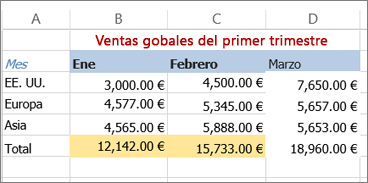
-
Seleccione el celda o intervalo de celdas a las que desea agregar un color de relleno.
-
En la pestaña Inicio , haga clic en Color de relleno y elija el color que desee.
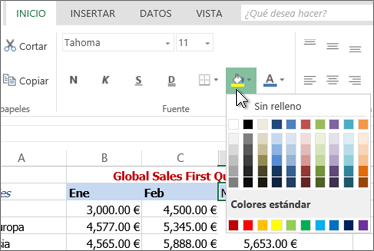
Nota: Los efectos de relleno de trama para los colores de fondo no están disponibles para Excel para la Web. Si aplica alguno de Excel en el escritorio, no aparecerá en el explorador.
Quitar color de relleno
Si decide que no desea el color de relleno inmediatamente después de agregarlo, haga clic en Deshacer.
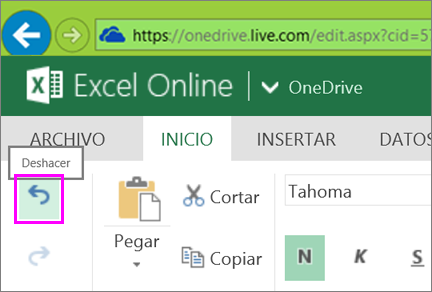
Para quitar el color de relleno más adelante, seleccione la celda o el rango de celdas que desea cambiar y haga clic en Borrar > Borrar formatos.
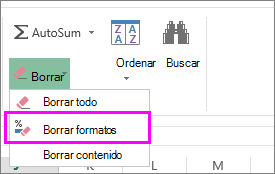
¿Necesita más ayuda?
Siempre puede preguntar a un experto en Excel Tech Community u obtener soporte técnico en Comunidades.







